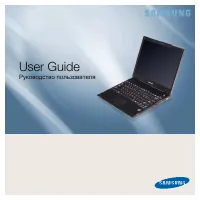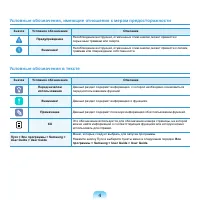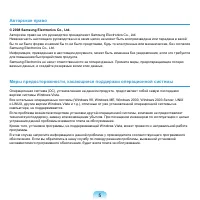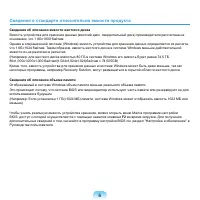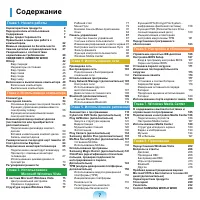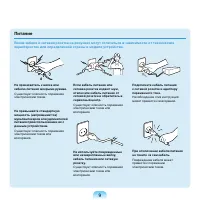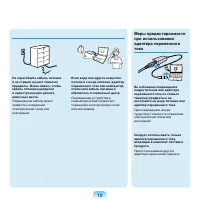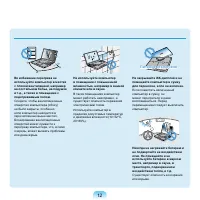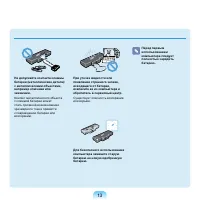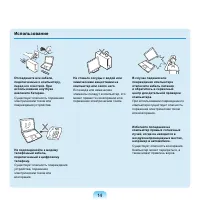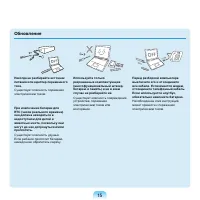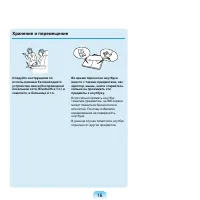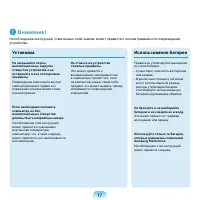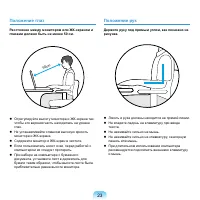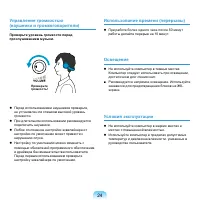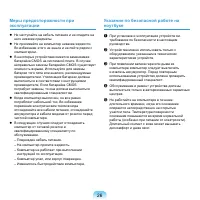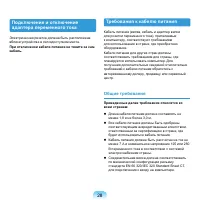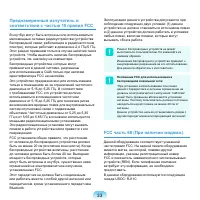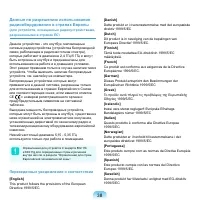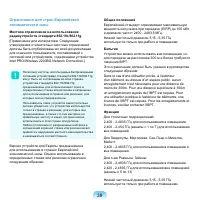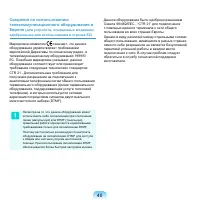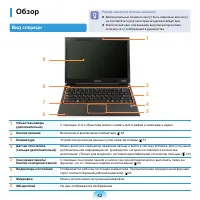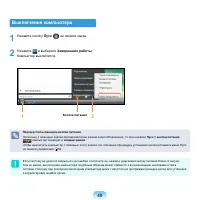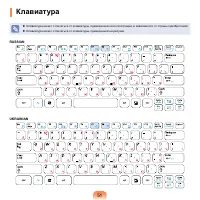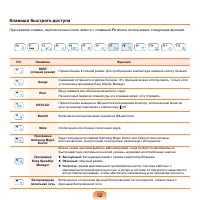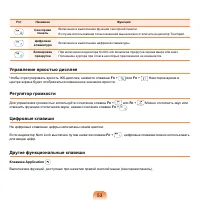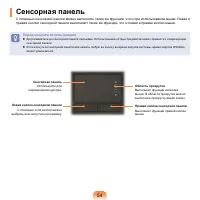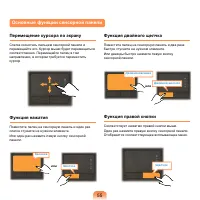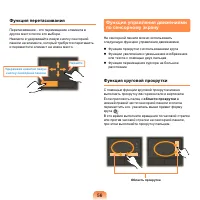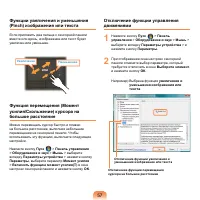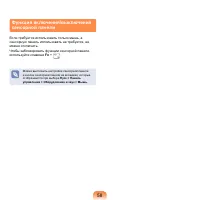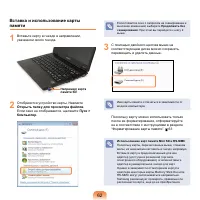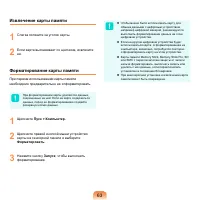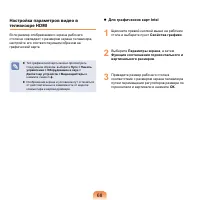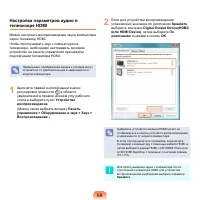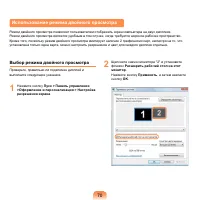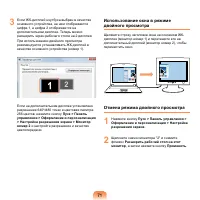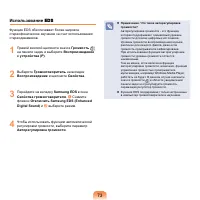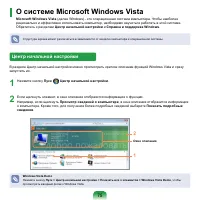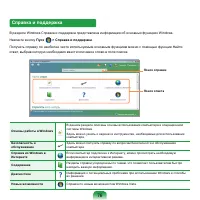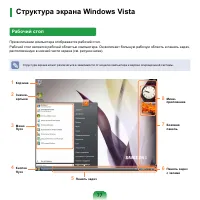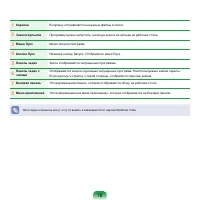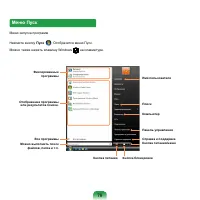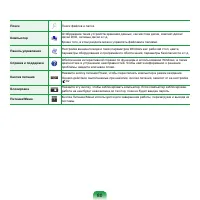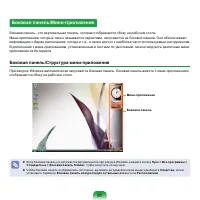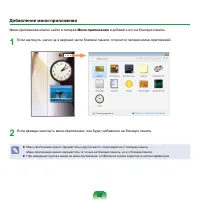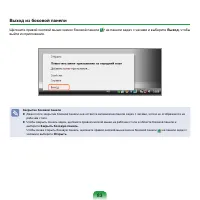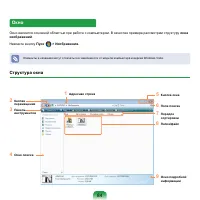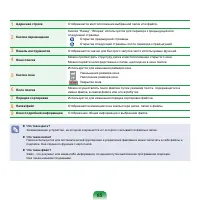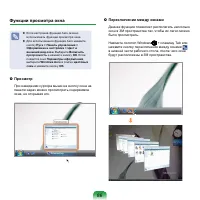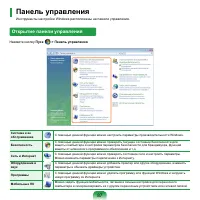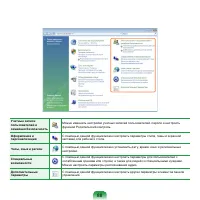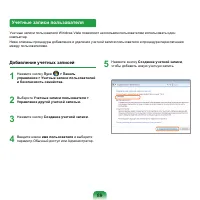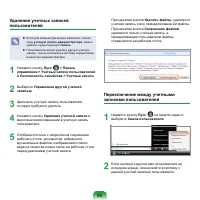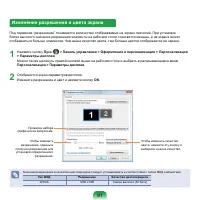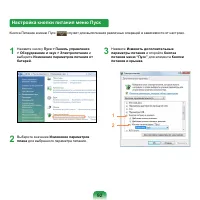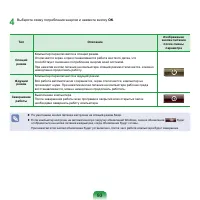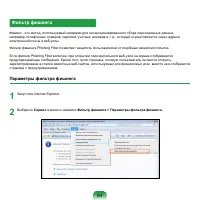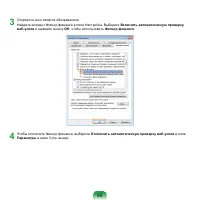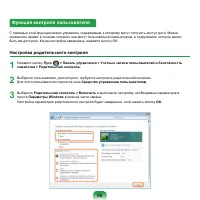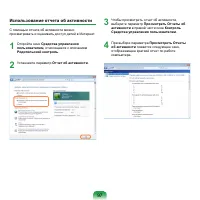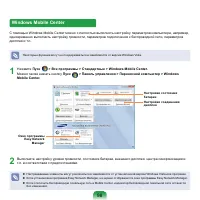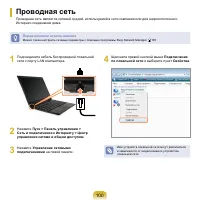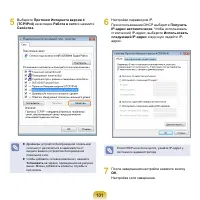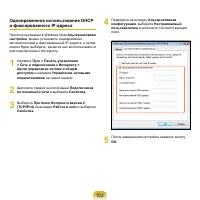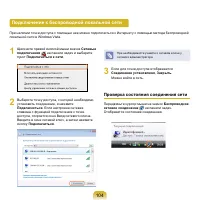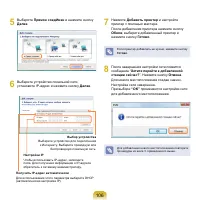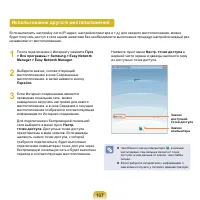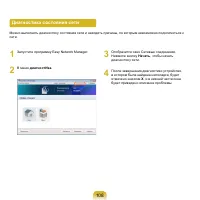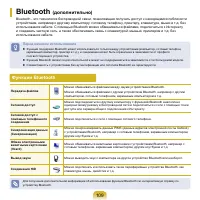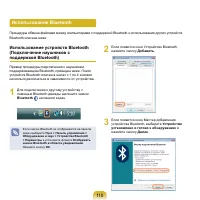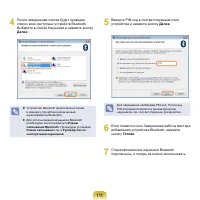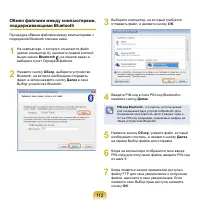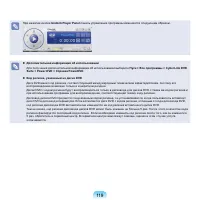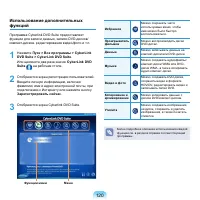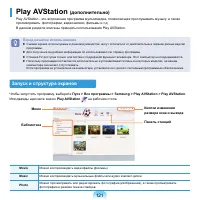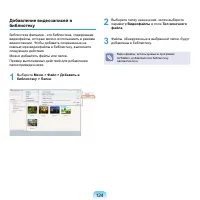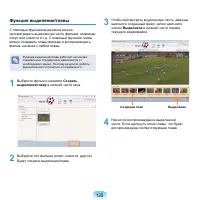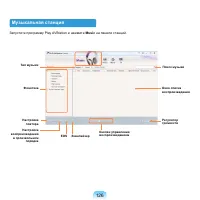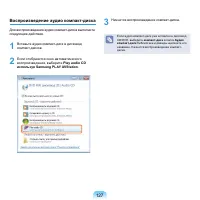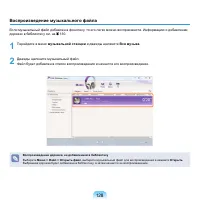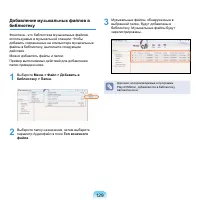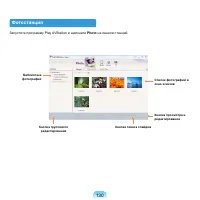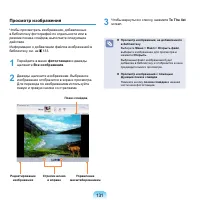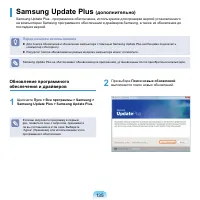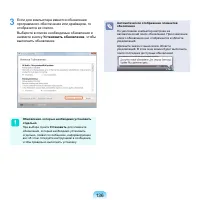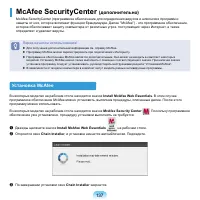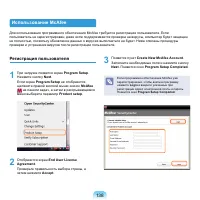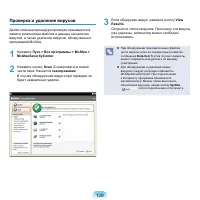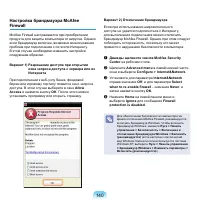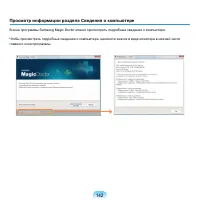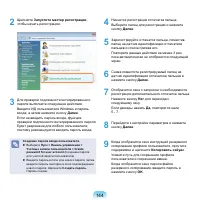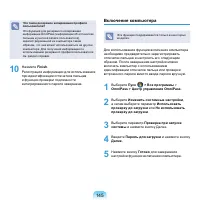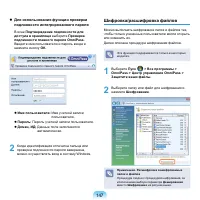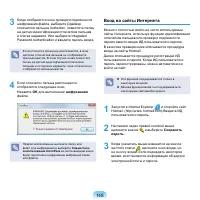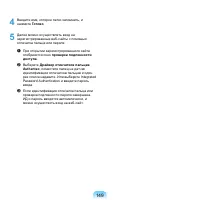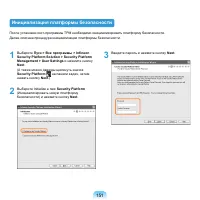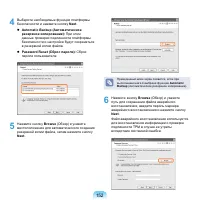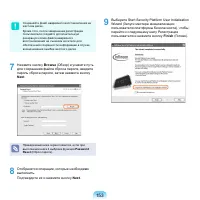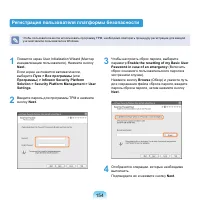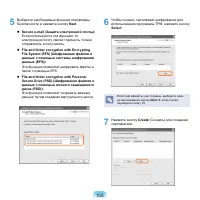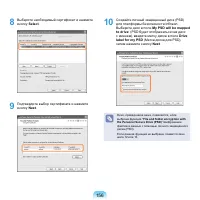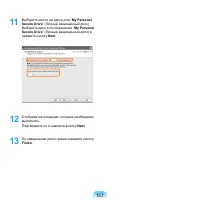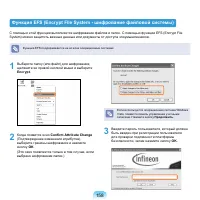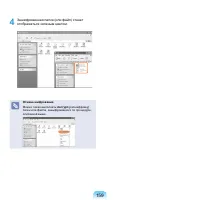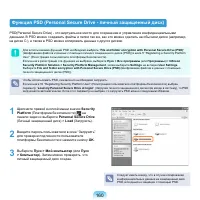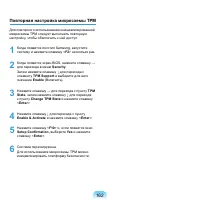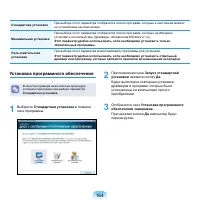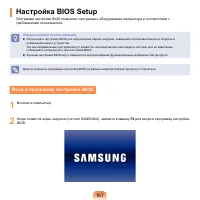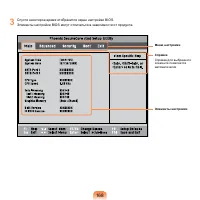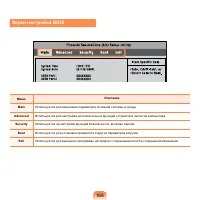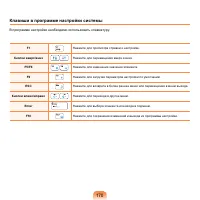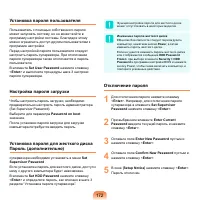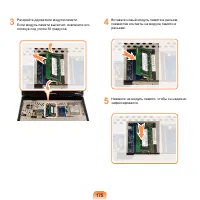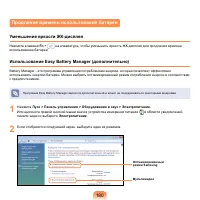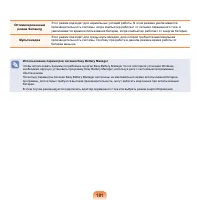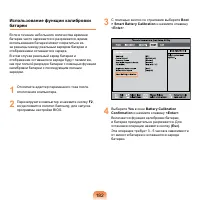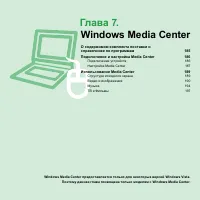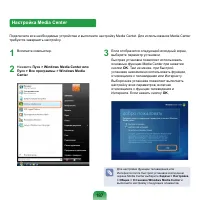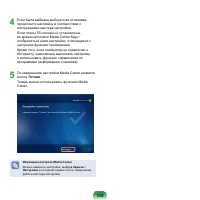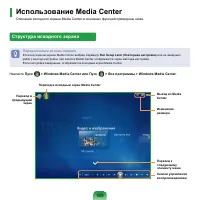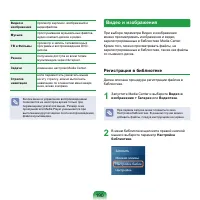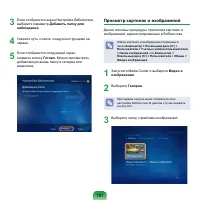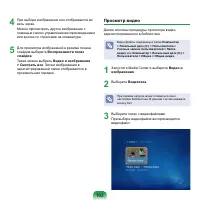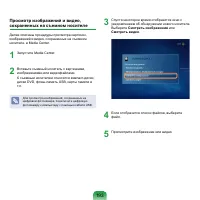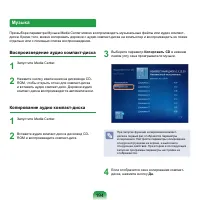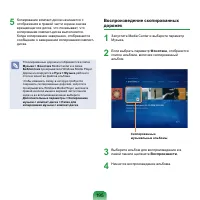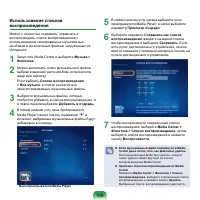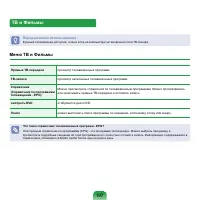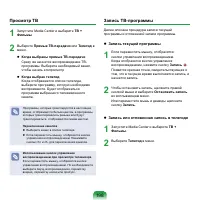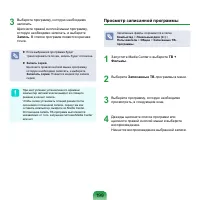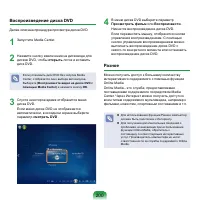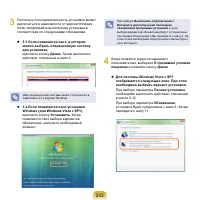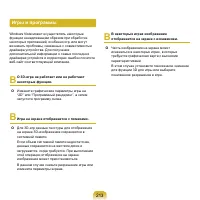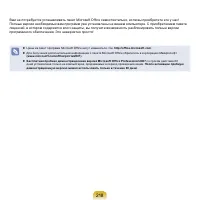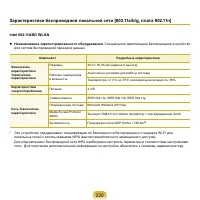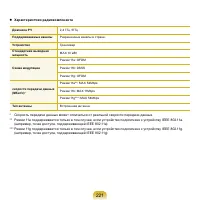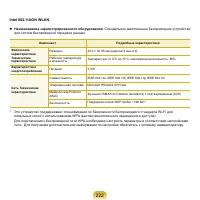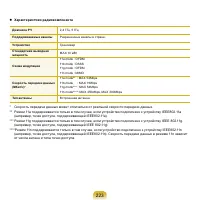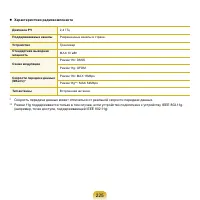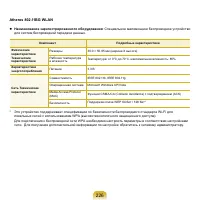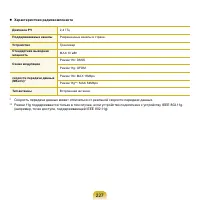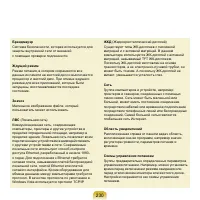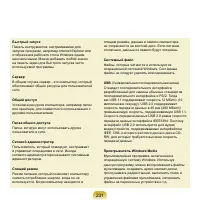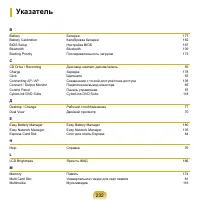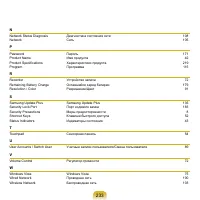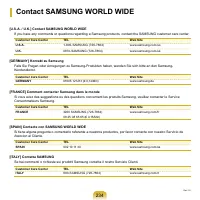Страница 3 - Характеристики продукта
2 Высокопроизводительный ноутбук Процессор Intel Core™2 Duo ULV и память DDR III Беспроводная LAN (дополнительно), Bluetooth (дополнительно) идентификация отпечатков пальцев (дополнительно), проверка подлинности интегрированного пароля (дополнительно) Поддержка различных мультимедийных функций...
Страница 4 - Перед началом использования; Информация о руководстве; Руководство по установке; Использование руководства
3 Перед началом использования Прежде чем прочесть руководство пользователя, проверьте следующее. Информация о руководстве пользователя Данный продукт поставляется с документами Руководство по установке и Руководство пользователя . Использование компьютера станет более легким и удобным, если по мере ...
Страница 5 - Условные обозначения в тексте
4 Условные обозначения, имеющие отношение к мерам предосторожности Значок Условное обозначение Описание Предупреждение Несоблюдение инструкций, отмеченных этим знаком, может привести к серьезным травмам или смерти. Внимание! Несоблюдение инструкций, отмеченных этим знаком, может привести к легким тр...
Страница 6 - Авторское право
5 Авторское право © 2008 Samsung Electronics Co., Ltd. Авторское право на это руководство принадлежит Samsung Electronics Co., Ltd. Никакая часть настоящего руководства ни в каких целях не может быть воспроизведена или передана в какой бы то ни было форме и какими бы то ни было средствами, будь то э...
Страница 7 - Сведения о стандарте относительно емкости продукта; Сведения об описании емкости жесткого диска
6 Сведения о стандарте относительно емкости продукта Сведения об описании емкости жесткого диска Емкость устройства для хранения данных (жесткий диск, твердотельный диск) производителя рассчитана на основании, что 1 КБ=1000 байтам.Однако в операционной системе (Windows) емкость устройства для хранен...
Страница 8 - Содержание
7 Содержание Глава 1. Начало работы Характеристики продукта 2 Перед началом использования 3 Содержание 7 Меры предосторожности 8 Правильная осанка при работе с компьютером 2 2 Важные сведения по безопасности 2 5 Замена деталей и принадлежностей 2 7 Уведомления о соответствии нормативным требованиям ...
Страница 9 - Установка; Предупреждение; Меры предосторожности
8 Установка Не устанавливайте устройство в местах, подверженных высокой влажности, например в ванной комнате. Существует опасность поражения электрическим током. Используйте устройство, учитывая условия эксплуатации, описанные в руководстве пользователя, предоставленном изготовителем. Храните пласти...
Страница 10 - Питание; характеристик для определенной страны и модели устройства.
9 Питание Не прикасайтесь к вилке или кабелю питания мокрыми руками. Существует опасность поражения электрическим током. Не превышайте стандартную мощность (напряжение/ток) мультиштекеров или удлинителей питания прииспользовании их с данным устройством. Существует опасность поражения электрическим т...
Страница 12 - Использование батареи
11 Надежно подсоедините кабель питания к адаптеру переменного тока. В случае неполного контакта существует опасность возгорания. Батарея должна находиться в недоступном для детей и животных месте, так как они могут проглотить ее. Существует опасность поражения электрическим током или удушья. Разреше...
Страница 13 - Питание отключено
12 Во избежание перегрева не используйте компьютер в местах с плохой вентиляцией, например на постельном белье, на подушке и т.д., а также в помещении с подогреваемым полом. Следите, чтобы вентиляционные отверстия компьютера (сбоку) не были закрыты, особенно если компьютер находится в перечисленных ...
Страница 15 - Использование
14 Использование Отсоедините все кабели, подключенные к компьютеру, перед его очисткой. При использовании ноутбука извлеките батарею. Существует опасность поражения электрическим током или повреждения устройства. Не подсоединяйте к модему телефонный кабель, подключенный к цифровому телефону. Существ...
Страница 16 - Обновление
15 Обновление Никогда не разбирайте источник питания или адаптер переменного тока. Существует опасность поражения электрическим током. При извлечении батареи для RTC (часов реального времени) она должна находиться в недоступном для детей и животных месте, поскольку они могут до нее дотронуться и/или...
Страница 17 - Хранение и перемещение
16 Хранение и перемещение Следуйте инструкциям по использованию беспроводного устройства связи (беспроводной локальной сети, Bluetooth и т.п.) в самолете, в больнице и т.п. Во время переноски ноутбука вместе с такими предметами, как адаптер, мышь, книги старайтесь сильно не прижимать эти предметы к ...
Страница 22 - Предупреждения по предотвращению потери данных
21 Предупреждения по предотвращению потери данных (управление жестким диском) Старайтесь не повредить данные на жестком диске. Жесткий диск очень чувствителен к внешним воздействиям, поэтому любое такое воздействие может привести к потере данных на жестком диске. Будьте особенно осторожны, т.к. ...
Страница 23 - Правильная осанка; Отрегулируйте высоту стола и стула в; Правильная осанка при работе с компьютером
22 Правильная осанка Отрегулируйте высоту стола и стула в соответствии с вашим ростом. Высота должна быть отрегулирована таким образом, чтобы, когда вы сидите на стуле, руки лежали на клавиатуре и были согнуты в локте под прямым углом.Отрегулируйте высоту стула так, чтобы ноги удобно располагались н...
Страница 24 - Положение глаз; Расстояние между монитором или ЖК-экраном и; Положение рук; Держите руку под прямым углом, как показано на
23 Положение глаз Расстояние между монитором или ЖК-экраном и глазами должно быть не менее 50 см. 50cm Отрегулируйте высоту монитора и ЖК-экрана так, чтобы его верхняя часть находилась на уровне глаз. Не устанавливайте слишком высокую яркость монитора и ЖК-экрана. Содержите монитор и ЖК-экран ...
Страница 25 - Управление громкостью; Проверьте уровень громкости перед; Освещение
24 Управление громкостью (наушники и громкоговорители) Проверьте уровень громкости перед прослушиванием музыки. Проверьте громкость! Перед использованием наушников проверьте, не установлен ли слишком высокий уровень громкости. При длительном использовании рекомендуется подключить наушники. Люб...
Страница 26 - Техника безопасности; Установка системы; Важные сведения по безопасности
25 Техника безопасности Данный компьютер был проверен и признан соответствующим новейшим стандартам по безопасности для оборудования информационных технологий. Однако для обеспечения безопасного использования данного устройства важно соблюдать инструкции по безопасности, приведенные на устройстве и ...
Страница 28 - Замена деталей и принадлежностей
27 Утилизация аккумулятора Не выбрасывайте аккумуляторы или устройства, питающиеся от неизвлекаемых аккумуляторов вместе с бытовыми отходами. Обратитесь в справочную службу Samsung для получения сведений о том, как утилизировать аккумуляторы, которые больше невозможно использовать или зарядить.При у...
Страница 29 - При отключении кабеля питания не тяните за сам; Требования к кабелю питания; Общие требования; Приведенные далее требования относятся ко
28 Подключение и отключение адаптера переменного тока Электрическая розетка должна быть расположена вблизи устройства в легкодоступном месте. При отключении кабеля питания не тяните за сам кабель. Требования к кабелю питания Кабель питания (вилка, кабель и адаптер вилки для розетки переменного тока)...
Страница 30 - Указания по беспроводной связи
29 Уведомления о соответствии нормативным требованиям Указания по беспроводной связи В ноутбук могут быть встроены или использоваться маломощные сетевые радиоустройства (устройства беспроводной связи, работающие в радиочастотном спектре), которые работают в диапазоне 2,4 ГГц/5 ГГц. В следующем разде...
Страница 32 - Использование в определенных средах:; Другие беспроводные устройства; Уведомления по безопасности для других; Соединенные Штаты Америки
31 Требования по безопасности и уведомления для США и Канады Не прикасайтесь к антенне и не перемещайте ее, когда устройство выполняет передачу или прием данных.Не держите компонент, содержащий радиоустройство, таким образом, чтобы антенна находилась очень близко или соприкасалась с частями тела, ос...
Страница 36 - Канада
35 Непреднамеренный излучатель в соответствии с ICES-003 Данный цифровой аппарат не превышает ограничения, установленные для электромагнитного излучения цифровых устройств класса B в стандартах Industry Canada.Le présent appareil numérique n’émet pas de bruits radioélectriques dépassant les limitesa...
Страница 37 - Телекоммуникации в соответствии с; REN
36 Во избежание создания радиопомех для лицензированных служб данное устройство должно использоваться в помещении вдали от окон для обеспечения максимального экранирования. Для оборудования (или его передающей антенны), которое установлено вне помещения, необходимо получить лицензию. Ремонт беспрово...
Страница 38 - со стандартами; Европейский Союз
37 Метка CE Европейского Союза и уведомления о соответствии Устройства, предназначенные для продажи на территории стран Европейского Союза, имеют отметку Conformitй Europйene (CE), которая указывает на соответствие действующим Директивам и Европейским стандартам и поправкам, приведенным далее. Данно...
Страница 39 - Переведенные уведомления о соответствии
38 Данные по разрешению использования радиооборудования в странах Европы (для устройств, оснащенных радиоустройствами, разрешенными в странах ЕС) Данное устройство - это ноутбук; маломощные сетевые радиоустройства (устройства беспроводной связи, работающие в радиочастотном спектре), которые работают...
Страница 40 - Местное ограничение на использование
39 Ограничения для стран Европейской экономической зоны Местное ограничение на использование радиоустройств стандарта 802.11b/802.11g [Примечание для интегратора: Следующие утверждения относительно местных ограничений должны быть опубликованы во всей документации для конечного пользователя, поставля...
Страница 41 - одобренными для использования в странах ЕС)
40 Сведения по использованию телекоммуникационного оборудования в Европе (для устройств, оснащенных модемами, одобренными для использования в странах ЕС) Маркировка символом означает, что данное оборудование удовлетворяет требованиям европейской Директивы по оконечному радио- и телекоммуникационному...
Страница 42 - СВЕДЕНИЯ О СИМВОЛЕ WEEE; Правильная утилизация данного изделия; (Утилизация электрического и электронного оборудования); Правильная утилизация батарей данного устройства
41 СВЕДЕНИЯ О СИМВОЛЕ WEEE Правильная утилизация данного изделия (Утилизация электрического и электронного оборудования) (Применяется в странах ЕС и других странах Европы с использованием системы сортировки отходов) Данная маркировка, имеющаяся на изделии или указанная в руководстве, указывает на то...
Страница 43 - Обзор; Вид спереди
42 Обзор Вид спереди Перед началом использования Дополнительные элементы могут быть изменены или могут не поставляться для некоторых моделей компьютера. Фактический цвет или внешний вид компьютера может отличаться от изображений в руководстве. 1 Объектив камеры (дополнительно) С помощью этого об...
Страница 44 - Индикаторы состояния
43 Индикаторы состояния 1 Цифровая клавиатура Включается при нажатии клавиши Num Lock и активизации цифровой клавиатуры. 5 3 2 Заглавные буквы Включается при нажатии клавиши Caps Lock для ввода букв верхнего регистра без использования клавиши Shift. 3 Блокировка прокрутки Включается при нажатии клав...
Страница 45 - Вид справа
44 Вид справа 1 Универсальное гнездо для карт Гнездо для карт памяти, совместимое с картами памяти Memory Stick, Memory Stick Pro, SD Card, SDHC, MMC, MMC Plus и xD. 61 2 Порт USB Через порт USB можно подключать такие устройства USB, как клавиатуру/мышь, цифровую камеру и т.д. 3 Цифровой видео-/ ауд...
Страница 46 - Вид слева
45 Вид слева 1 Порт проводной LAN Подключите к этому порту кабель Ethernet. 100 2 Вентиляционные отверстия Через эти отверстия отводится внутреннее тепло компьютера. Блокирование вентиляционных отверстий может привести к перегреву компьютера. Избегайте блокирования этих отверстий, поскольку это може...
Страница 47 - Вид сзади
46 Вид сзади 1 Разъем питания постоянного тока Разъем для подключения адаптера постоянного тока, подающего питание на компьютер. 2 Батарея Литиево-ионная аккумуляторная батарея, обеспечивающая питание для компьютера. 17 7 3 Порт кодового замка Чтобы предотвратить кражу компьютера, через порт кодовог...
Страница 48 - Вид снизу
47 Вид снизу 1 Защелки батареи Защелка используется для извлечения или установки батареи. 17 7 2 Разъем P-Dock (дополнительно) Можно подключить док-станцию с дополнительными портами. 3 Громкоговоритель Устройство для воспроизведения звука. 1 2 3
Страница 49 - Включение и выключение компьютера; Включение компьютера; батарею; адаптер; кнопку питания
48 Включение и выключение компьютера Включение компьютера 1 Установите батарею и подключите адаптер переменного тока . (см. Руководство по установке .) 2 Поднимите панель ЖК-дисплея. 3 Нажмите кнопку питания , чтобы включить компьютер. 4 Индикатор в кнопке питания горит, когда компьютер включен. LED...
Страница 50 - Выключение компьютера; Пуск; Завершение работы
49 Выключение компьютера 1 Нажмите кнопку Пуск на панели задач. 2 Нажмите и выберите Завершение работы . Компьютер выключится. Кнопка питания 1 2 Перед использованием кнопки питания Поскольку с помощью значка питания включен режим энергосбережения, то при нажатии Пуск > кнопки питания компьютер п...
Страница 53 - Клавиши быстрого доступа; Fn
52 Клавиши быстрого доступа При нажатии клавиш, перечисленных ниже, вместе с клавишей Fn можно использовать следующие функции. Fn+ Название Функция REST (спящий режим) Переключение в спящий режим. Для пробуждения компьютера нажмите кнопку питания. Gauge Индикация оставшегося заряда батареи. Эту функ...
Страница 54 - Управление яркостью дисплея
53 Fn+ Название Функция Сенсорная панель Включение и выключение функции сенсорной панели.В случае использования только внешней мыши можно отключить индикатор Touchpad. Цифровая клавиатура Включение и выключение цифровой клавиатуры. Блокировка прокрутки При включении индикатора Scroll Lock возможна п...
Страница 56 - Основные функции сенсорной панели; Перемещение курсора по экрану; Функция двойного щелчка; Функция правой кнопки
55 Основные функции сенсорной панели Перемещение курсора по экрану Слегка коснитесь пальцем сенсорной панели и перемещайте его. Курсор мыши будет перемещаться соответственно. Перемещайте палец в том направлении, в котором требуется переместить курсор. Функция нажатия Поместите палец на сенсорную пан...
Страница 57 - Функция перетаскивания; Функция управления движениями; Функция круговой прокрутки; по
56 Функция перетаскивания Перетаскивание - это перемещение элемента в другое место после его выбора.Нажмите и удерживайте левую кнопку сенсорной панели на элементе, который требуется перетащить, и переместите элемент на новое место. Удерживая нажатой левую кнопку сенсорной панели Перейти Функция упр...
Страница 58 - Функции увеличения и уменьшения; или; Функция перемещения (Момент
57 Функции увеличения и уменьшения (Pinch) изображения или текста Если приложить два пальца к сенсорной панели вместе или врозь, изображение или текст будет увеличен или уменьшен. Увеличение Уменьшение или Функция перемещения (Момент усилия/Скольжение) курсора на большое расстояние Можно перемещать ...
Страница 60 - Внешний дисковод компакт-дисков; (поставляется или приобретается дополнительно); Подключение дисковода компакт-дисков; порту USB
59 Внешний дисковод компакт-дисков (поставляется или приобретается дополнительно) На данном компьютере поддерживается внешний дисковод USB CD-ROM (поставляется дополнительно или приобретается дополнительно). Убедитесь, что типов интерфейса для внешнего дисковода CD-ROM является тип USB. Подробные те...
Страница 61 - Вставка и извлечение компакт-диска; извлечения; CyberLink DVD Suite
60 Вставка и извлечение компакт-диска 1 Нажмите кнопку извлечения дисковода компакт- дисков. Индикатор состояния Кнопка извлечения Отверстие для аварийного отрывания устройства 2 Когда откроется лоток, вставьте компакт-диск или диск DVD и нажмите на лоток, чтобы он закрылся до щелчка. 3 Нажмите лото...
Страница 62 - Универсальное гнездо для карт памяти; Поддерживаемые карты
61 Универсальное гнездо для карт памяти Используя универсальное гнездо для карт памяти, можно считывать и записывать данные на картах памяти Memory Stick, Memory Stick Pro, SD card, SDHC card, MMC, MMC Plus и xD card.Можно использовать карту памяти в качестве съемного диска. Ее удобно использовать д...
Страница 63 - Открыть папку для просмотра файлов
62 Вставка и использование карты памяти 1 Вставьте карту в гнездо в направлении, указанном около гнезда. Например) карта памяти SD 2 Отобразится устройство карты. Нажмите Открыть папку для просмотра файлов . Если окно не отображается, щелкните Пуск > Компьютер . Если появится окно с запросом на с...
Страница 64 - Форматировать
63 Извлечение карты памяти 1 Слегка потяните за уголок карты. 2 Если карта выскакивает со щелчком, извлеките ее. Форматирование карты памяти При первом использовании карты памяти необходимо предварительно ее отформатировать. При форматировании карты удаляются данные, сохраненные на ней. Если на карт...
Страница 65 - Вставка платы card; Извлечение платы card; Остановить; Слот для платы Express
64 Вставка платы card 1 Вставьте плату card в гнездо платы на боковой панели компьютера. Слот для платы Express 2 Когда карта вставлена в гнездо, система Windows автоматически распознает карту или отображается сообщение о том, что необходимо установить драйвер. Если карта не распознается автоматичес...
Страница 66 - Подключение монитора/телевизора; Подключение к монитору/телевизору; Подключение к порту монитора
65 Подключение монитора/телевизора Использование внешнего устройства отображения особенно удобно во время презентаций или просмотра видео или фильма по телевизору. Перед началом использования Необходимо дополнительно приобрести соединительный кабель. Подключение к монитору/телевизору Подключение к п...
Страница 67 - Подключение к порту HDMI
66 Подключение к порту HDMI Подключите компьютер к порту HDMI монитора или телевизора, используя кабель HDMI. При подключении компьютера к телевизору переключите режим входящего внешнего сигнала телевизора в режим “HDMI”. Если на телевизоре имеется несколько портов HDMI, подключите компьютер к п...
Страница 68 - Просмотр с помощью монитора/телевизора
67 Переключение устройства отображения с помощью клавиш быстрого доступа Нажмите один раз сочетание клавиш Fn + Появится экран программы Easy Display Manager , в котором можно выбрать устройство отображения. Если нажать клавишу , удерживая нажатой клавишу Fn , выбранный параметр изменится на другой ...
Страница 69 - Для графических карт Intel; Свойства графики
68 Настройка параметров видео в телевизоре HDMI Если размер отображаемого экрана рабочего стола не совпадает с размером экрана телевизора, настройте его соответствующим образом на графической карте. Тип графической карты можно просмотреть следующим образом: выберите Пуск > Панель управления >...
Страница 71 - Выбор режима двойного просмотра; Использование режима двойного просмотра
70 Выбор режима двойного просмотра Проверьте, правильно ли подключен дисплей и выполните следующие указания. 1 Нажмите кнопку Пуск > Панель управления >Оформление и персонализация > Настройка разрешения экрана . 2 Щелкните значок монитора "2" и установите флажок Расширить рабочий ст...
Страница 73 - Использование звукозаписи; Регулировка громкости
72 Настройка громкости с помощью клавиатуры Нажмите сочетание клавиш Fn + или Fn + , чтобы настроить громкость.Для включения и выключения громкости используйте сочетание клавиш Fn + . Настройка громкости с помощью программы регулировки громкости Щелкните значок Громкость на панели задач, а затем для...
Страница 75 - Глава; Это зависит от версии Windows Vista и модели компьютера.; О системе Microsoft Windows Vista
Глава 3. Снимки экрана, использованные в данной главе, могут отличаться от реальных видов экрана. Это зависит от версии Windows Vista и модели компьютера. Использование Microsoft Windows Vista О системе Microsoft Windows Vista 7 5 Центр начальной настройки 7 5 Справка и поддержка 7 6 Структура экран...
Страница 76 - Центр начальной настройки
О системе Microsoft Windows Vista Microsoft Windows Vista (далее Windows) - это операционная система компьютера. Чтобы наиболее рационально и эффективно использовать компьютер, необходимо научиться работать в этой системе. Обратитесь к разделам Центр начальной настройки и Справка и поддержка Windows...
Страница 77 - Справка и поддержка
Справка и поддержка В разделе Windows Справка и поддержка представлена информация об основных функциях Windows. Нажмите кнопку Пуск > Справка и поддержка . Получить справку по наиболее часто используемым основным функциям можно с помощью функции Найти ответ, выбрав которую необходимо ввести ключе...
Страница 78 - Структура экрана Windows Vista; Рабочий стол
Структура экрана Windows Vista Рабочий стол При включении компьютера отображается рабочий стол.Рабочий стол является рабочей областью компьютера. Он включает большую рабочую область и панель задач, расположенную в нижней части экрана (см. рисунок ниже). Структура экрана может различаться в зависимос...
Страница 80 - Меню Пуск
Меню Пуск Меню запуска программ. Нажмите кнопку Пуск . Отобразится меню Пуск. Можно также нажать клавишу Windows на клавиатуре. Фиксированные программы Отображение программы или результатов поиска. Все программы Можно выполнить поиск файлов, папок и т.п. Имя пользователя Поиск Компьютер Панель управ...
Страница 83 - Добавление мини-приложения
Добавление мини-приложения Мини-приложение можно найти в галерее Мини-приложения и добавить его на боковую панель. 1 Если щелкнуть значок + в верхней части боковой панели, откроется галерея мини-приложений. 2 Если дважды щелкнуть мини-приложение, оно будет добавлено на боковую панель. Мини-приложе...
Страница 84 - Выход из боковой панели; Выход
Выход из боковой панели Щелкните правой кнопкой мыши значок боковой панели на панели задач с часами и выберите Выход , чтобы выйти из приложения. Закрытие боковой панели Даже после закрытия боковой панели она остается активной на панели задач с часами, хотя и не отображается на рабочем столе. Чт...
Страница 85 - Окно; окна; Структура окна
Окно Окно является основной областью при работе с компьютером. В качестве примера рассмотрим структуру окна изображений . Нажмите кнопку Пуск > Изображения. Элементы и названия могут отличаться в зависимости от модели компьютера и версии Windows Vista. Структура окна 1 Адресная строка 2 Кнопка пе...
Страница 87 - Функции просмотра окна; Просмотр
Функции просмотра окна Если настроена функция Aero, можно использовать функции просмотра окна. Для использования функции Aero нажмите кнопку Пуск > Панель управления > Оформление и настройка > Цвет и внешний вид окон . Выберите Включить прозрачность и нажмите кнопку OK . Если появится о...
Страница 88 - Панель управления; Открытие панели управления
Панель управления Инструменты настройки Windows расположены на панели управления. Открытие панели управления Нажмите кнопку Пуск > Панель управления . Система и ее обслуживание С помощью данной функции можно настроить параметры производительности Windows. Безопасность С помощью данной функции мож...
Страница 90 - Учетные записи пользователя; Добавление учетных записей
Учетные записи пользователя Учетные записи пользователя Windows Vista позволяют нескольким пользователям использовать один компьютер.Ниже описаны процедуры добавления и удаления учетной записи пользователя и процедура переключения между пользователями. Добавление учетных записей 1 Нажмите кнопку Пус...
Страница 91 - Переключение между учетными
Удаление учетных записей пользователей Если для компьютера можно назначить только одну учетную запись администратора , можно удалить существующую запись . Пользователь может удалить другую учетную запись, только если вход в систему осуществлен в качестве администратора. 1 Нажмите кнопку Пуск >...
Страница 92 - Изменение разрешения и цвета экрана; OK
Изменение разрешения и цвета экрана Под термином “разрешение” понимается количество отображаемых на экране пикселей. При установке более высокого значения разрешения элементы на рабочем столе становятся меньше, и на экране может отображаться больше элементов. Чем выше качество цвета, тем больше цвет...
Страница 93 - Настройка кнопки питания меню Пуск
Настройка кнопки питания меню Пуск Кнопка Питание в меню Пуск служит для выполнения различных операций в зависимости от настроек. 1 Нажмите кнопку Пуск > Панель управления > Оборудование и звук > Электропитание и выберите Изменение параметров питания от батарей . 2 Выберите значение Изменен...
Страница 95 - Фильтр фишинга; Параметры фильтра фишинга; Сервис; Фильтр фишинга > Параметры фильтра фишинга
Фильтр фишинга Фишинг - это метод, используемый хакерами для несанкционированного сбора персональных данных, например телефонных номеров, паролей, учетных номеров и т. д., который осуществляется через адреса электронной почты и веб-узлы. Фильтр фишинга Phishing Filter позволяет защитить пользователе...
Страница 98 - Использование отчета об активности
Использование отчета об активности С помощью отчета об активности можно просматривать и оценивать доступ детей в Интернет. 1 Откройте окно Cpeдcтва упpaвлeния пользoвaтeлeм , относящееся к описаниям Родительский контроль . 2 Установите параметр Отчет об активности . 3 Чтобы просмотреть отчет об акти...
Страница 99 - Windows Mobile Center
Windows Mobile Center С помощью Windows Mobile Center можно с легкостью выполнить настройку параметров компьютера, например, одновременно выполнить настройку громкости, параметров подключения к беспроводной сети, параметров дисплея и т.п. Некоторые функции могут не поддерживаться в зависимости от ве...
Страница 100 - Использование сети; Проводная сеть
Глава 4. Использование сети Проводная сеть 100 Беспроводная сеть 10 3 Подключение к беспроводной локальной сети 104 Использование программы Easy Network Manager (дополнительно) 10 5 Настройка сети 10 5 Использование другого местоположения 10 7 Диагностика состояния сети 10 8 Bluetooth (дополнительно...
Страница 104 - Беспроводная сеть; Соединения беспроводной локальной
103 Беспроводная сеть Среда беспроводной сети (Беспроводная локальная сеть) - это сетевая среда, с помощью которой можно устанавливать связь между большим количеством компьютеров из дома или небольшого офиса с помощью беспроводных устройств локальной сети. Перед началом использования Следующее опи...
Страница 105 - Подключение к беспроводной локальной сети; Проверка состояния соединения сети
104 Подключение к беспроводной локальной сети При наличии точки доступа с помощью нее можно подключиться к Интернету с помощью метода беспроводной локальной сети в Windows Vista. 1 Щелкните правой кнопкой мыши значок Сетевые подключения на панели задач и выберите пункт Подключиться к сети . 2 Выбери...
Страница 106 - Настройка сети
105 Использование программы Easy Network Manager (дополнительно) Easy Network Manager - это программа, помогающая настроить сетевые параметры. Easy Network Manager имеет следующие функции. Можно легко настроить сеть и параметры принтера. 105~10 6 Можно использовать сеть сразу без необходимости з...
Страница 108 - Использование другого местоположения
107 1 После подключения к Интернету нажмите Пуск > Все программы > Samsung > Easy Network Manager > Easy Network Manager . 2 Выберите значок, соответствующий местоположению в окне Сохраненные местоположения, а затем нажмите кнопку Перейти . 3 Если Интернет-соединением является проводная ...
Страница 109 - Диагностика состояния сети
108 1 Запустите программу Easy Network Manager. 2 В меню диагностИка . 3 Отобразится окно Сетевые соединения. Нажмите кнопку Начать , чтобы начать диагностику сети. 4 После завершения диагностики устройство, в котором была найдена неполадка, будет отмечено значком X , и в нижней части окна будет при...
Страница 110 - Bluetooth; Функции Bluetooth
109 Bluetooth (дополнительно) Bluetooth - это технология беспроводной связи, позволяющая получать доступ к находящимся поблизости устройствам, например к другому компьютеру, сотовому телефону, принтеру, клавиатуре, мыши и т.д. без использования кабеля. С помощью Bluetooth можно обмениваться файлами,...
Страница 111 - Добавить; Использование Bluetooth
110 Использование устройств Bluetooth (Подключение наушников с поддержкой Bluetooth) Пример процедуры подключения к наушникам, поддерживающим Bluetooth, приведен ниже. Поиск устройств Bluetooth описан в шагах с 1 по 4 и может несколько различаться в зависимости от устройства. 1 Для подключения к дру...
Страница 112 - Далее
111 4 После завершения поиска будет приведен список всех доступных устройств Bluetooth. Выберите в списке Наушники и нажмите кнопку Далее . Устройство Bluetooth представлено типом и именем устройства (назначенный идентификатор Bluetooth). Для использования наушников Bluetooth необходимо воспольз...
Страница 114 - Инструкции по эксплуатации
113 Инструкции по эксплуатации Соединяемые устройства Bluetooth должны находиться на расстоянии не более 3 м (10 футов). Для обеспечения более качественной связи Bluetooth используйте компьютер в открытом пространстве без стен и препятствий. Одновременно можно подключиться только к одному устр...
Страница 115 - Знакомство с программами
Глава 5. Использование приложений Знакомство с программами 11 5 CyberLink DVD Suite (дополнительно) 11 8 Play AVStation (дополнительно) 12 1 Запуск и структура экранов 121 Видеостанция 12 2 Музыкальная станция 12 6 Фотостанция 130 Play Camera (дополнительно) 134 Samsung Update Plus (дополнительно) 1...
Страница 118 - Функции диагностики; SAMSUNG Magic Doctor
117 Программа Easy SpeedUP Manager (дополнительно) Эта программа позволяет одним щелчком мыши выбрать рабочий режим, когда требуется максимальное быстродействие системы или низкий уровень шума/малое потребление энергии. 5 2 OmniPass (идентификация отпечатков пальцев, проверка подлинности интегри...
Страница 119 - Воспроизведение DVD-диска; PowerDVD
118 Воспроизведение DVD-диска 1 Вставьте диск DVD в дисковод DVD. 2 Выберите PowerDVD и нажмите кнопку OK . Спустя некоторое время начнется воспроизведение диска DVD. 3 Если диск DVD не воспроизводится автоматически, выберите Пуск > Все программы > CyberLink DVD Suite > Power DVD > Cyber...
Страница 121 - DVD Suite > CyberLink DVD Suite
120 Использование дополнительных функций Программа Cyberlink DVD Suite предоставляет функции для записи данных, записи DVD-дисков/ компакт-дисков, редактирования видео/фото и т.п. 1 Нажмите Пуск > Все программы > CyberLink DVD Suite > CyberLink DVD Suite . Или щелкните два раза значок Cyber...
Страница 122 - Play AVStation; Запуск и структура экранов
121 Play AVStation (дополнительно) Play AVStation - это встроенная программа мультимедиа, позволяющая прослушивать музыку, а также просматривать фотографии, видеозаписи, фильмы и т.д.В данном разделе описаны принципы использования Play AVStation. Перед началом использования Снимки экрана, использу...
Страница 123 - Видеостанция
122 Видеостанция Запустите Play AVStation и щелкните Movie на панели станций. Мини-режим Список фильмов и окно эскизов Кнопки управления воспроизведением Регулятор громкости Кнопка воспроизведения выделения Кнопка съемки Кнопка EDS (установка улучшенного цифрового звука) Кнопка создания выделения/гл...
Страница 124 - Воспроизведение видеофайла; видеостанции; Все видео
123 Воспроизведение видеофайла Далее описана процедура воспроизведения видеофайла, добавленного в библиотеку MOVIE. Информацию о добавлении файлов в библиотеку см. на стр. 124. 1 Перейдите в меню видеостанции и дважды щелкните Все видео в левой панели меню. 2 Дважды щелкните видеофайл. Начнется восп...
Страница 125 - Видеофайлы
124 Добавление видеозаписей в библиотеку Библиотека фильмов - это библиотека, содержащая видеофайлы, которые можно использовать в режиме видеостанции. Чтобы добавить сохраненные на компьютере видеофайлы в библиотеку, выполните следующие действия.Можно добавлять файлы или папки. Пример выполняемых де...
Страница 126 - Функция выделения/главы; Создать
125 Функция выделения/главы С помощью функции выделения можно просматривать выделенную часть фильма, например спорт или новости и т.д. С помощью функции главы можно создавать главы фильма и воспроизводить фильм, начиная с любой главы. Функция выделения/главы работает на основе специальных стандартов...
Страница 127 - Музыкальная станция; Music
126 Музыкальная станция Запустите программу Play AVStation и нажмите Music на панели станций. Окно списка воспроизведения Поиск музыки Регулятор громкости Фонотека Тип музыки Настройка повтора Настройка воспроизведения в произвольном порядке Эквалайзер EDS Кнопки управления воспроизведением
Страница 128 - Воспроизведение аудио компакт-диска; Play audio CD
127 Воспроизведение аудио компакт-диска Для воспроизведения аудио компакт-диска выполните следующие действия. 1 Вставьте аудио компакт-диск в дисковод компакт-дисков. 2 Если отобразится окно автоматического воспроизведения, выберите Play audio CD используя Samsung PLAY AVStation . 3 Начнется воспрои...
Страница 129 - Воспроизведение музыкального файла; музыкальной станции; Вся музыка
128 Воспроизведение музыкального файла Если музыкальный файл добавлен в фонотеку, то его легко можно воспроизвести. Информацию о добавлении дорожек в библиотеку см. на 130. 1 Перейдите в меню музыкальной станции и дважды щелкните Вся музыка . 2 Дважды щелкните музыкальный файл. Файл будет добавлен в...
Страница 130 - Тип конечного
129 Добавление музыкальных файлов в библиотеку Фонотека - это библиотека музыкальных файлов, используемых в музыкальной станции. Чтобы добавить сохраненные на компьютере музыкальные файлы в библиотеку, выполните следующие действия.Можно добавлять файлы и папки. Пример выполняемых действий для добавл...
Страница 131 - Фотостанция
130 Фотостанция Запустите программу Play AVStation и щелкните Photo на панели станций. Библиотека фотографий Список фотографий и окно эскизов Кнопка группового редактирования Кнопка показа слайдов Кнопка просмотра и редактирования
Страница 132 - Просмотр изображения; фотостанции
131 Просмотр изображения Чтобы просмотреть изображения, добавленные в библиотеку фотографий по отдельности или в режиме показа слайдов, выполните следующие действия.Информацию о добавлении файлов изображений в библиотеку см. на 13 3 . 1 Перейдите в меню фотостанции и дважды щелкните Все изображения ...
Страница 133 - Редактирование изображения
132 Редактирование изображения Можно изменить форму изображения, отредактировать его или применить к нему специальные эффекты. Функции редактирования изображений описаны ниже. 1 Перейдите в меню фотостанции и дважды щелкните Все изображения . 2 Щелкните папку с изображениями, после чего изображения ...
Страница 134 - Добавление изображений к библиотеке; Тип конечного файла
133 Добавление изображений к библиотеке Библиотека фотографий - это библиотека, содержащая файлы изображений, которые можно использовать в режиме фотостанции. Чтобы добавить сохраненные на компьютере файлы изображений в библиотеку, выполните следующие действия.Можно добавлять файлы и папки. Пример в...
Страница 135 - Play Camera
134 Play Camera (дополнительно) Play Camera - это программа, позволяющая пользователям снимать фотографии и записывать видео с помощью камеры, установленной на компьютере. Перед началом использования Версии программ, описанные в данном руководстве, могут быть изменены, а изображения экрана и терми...
Страница 136 - Samsung Update Plus; Обновление программного; Samsung Update Plus > Samsung Update Plus; Поиск новых обновлений
135 Samsung Update Plus (дополнительно) Samsung Update Plus - программное обеспечение, используемое для проверки версий установленного на компьютерах Samsung программного обеспечения и драйверов Samsung, а также их обновления до последних версий. Перед началом использования Для поиска обновлений и...
Страница 137 - Установить обновление
136 3 Если для компьютера имеются обновления программного обеспечения или драйверов, то отобразится их список.Выберите в списке необходимые обновления и нажмите кнопку Установить обновление , чтобы выполнить обновление. Обновления, которые необходимо установить отдельно. При выборе пункта Установить...
Страница 138 - McAfee SecurityCenter; Перед началом использования!; Установка McAfee; Install McAfee Web Essentials
137 McAfee SecurityCenter (дополнительно) McAfee SecurityCenter (программное обеспечение для определения вирусов и шпионских программ и защиты от них, которое включает функцию брандмауэра. Далее "McAfee") - это программное обеспечение, которое обеспечивает защиту компьютера от различных угро...
Страница 139 - Регистрация пользователя; Использование McAfee
138 Регистрация пользователя 1 При загрузке появится экран Program Setup . Нажмите кнопку Next . Если экран Program Setup не отобразится, щелкните правой кнопкой мыши значок McAfee на панели задач, а затем в раскрывающемся меню выберите параметр Product setup . 2 Отобразится экран End User License A...
Страница 140 - Проверка и удаление вирусов; McAfeeSecurityCenter
139 Проверка и удаление вирусов Далее описана процедура проверки хранящихся в памяти компьютера файлов и данных на наличие вирусов, а также удаления вирусов, обнаруженных программой McAfee. 1 Нажмите Пуск > Все программы > McAfee > McAfeeSecurityCenter . 2 Нажмите кнопку Scan (Сканировать) ...
Страница 142 - Использование программы Samsung Magic Doctor; Диагностика системы; Doctor
141 Использование программы Samsung Magic Doctor (дополнительно) Magic Doctor - это программа для устранения неисправностей, предоставляемая компанией Samsung Computer. Пользователь может диагностировать проблемы системы одним щелчком мыши или путем выбора элементов диагностики. Перед началом исполь...
Страница 143 - Просмотр информации раздела Сведения о компьютере
142 Просмотр информации раздела Сведения о компьютере В окне программы Samsung Magic Doctor можно просмотреть подробные сведения о компьютере. Чтобы просмотреть подробные сведения о компьютере, щелкните значок в виде монитора в нижней части главного окна программы.
Страница 144 - OmniPass; (идентификация отпечатков пальцев, проверка; Регистрация
143 OmniPass (идентификация отпечатков пальцев, проверка подлинности интегрированного пароля, Дополнительно) С помощью программы OmniPass можно выполнять следующие функции. Функция идентификации отпечатков пальцев можно зарегистрировать отпечаток пальца и использовать его вместо пароля. Функция ...
Страница 147 - Вход в Windows; Для использования функции
146 После включения компьютера появится следующий экран. Приложите палец к датчику идентификации отпечатков пальцев , а затем уберите его. Чтобы использовать пароль для запуска вместо идентификации отпечатка пальца , нажмите клавишу < ESC > для отображения экрана ввода пароля для запуска. Введ...
Страница 148 - Шифровка/расшифровка файлов
147 Для использования функции проверки подлинности интегрированного пароля В окне Подтверждение подлинности для достуиа в хранилище выберите Проверка подлинности главного пароля OmniPass . Введите имя пользователя и пароль входа и нажмите кнопку OK . Имя пользователя: Имя учетной записи пользова...
Страница 149 - Вход на сайты Интернета; Сохранить
148 3 Когда отобразится окно проверки подлинности шифрования файла, выберите Драйвер отиечатков пальцев Authentec, поместите палец на датчик идентификации отпечатков пальцев и слегка надавите. Или выберите Integrated Password Authentication и введите пароль входа. Если отпечаток пальца не распознает...
Страница 151 - TPM; Использование модуля доверенной платформы (TPM); Настройки TPM; Использование функции TPM
150 TPM (модуль доверенной платформы, дополнительно) Программа TPM (модуль доверенной платформы) - это решение для обеспечения безопасности, используемое для управления информацией о проверке подлинности с целью защиты информации и данных пользователей. Эта программа защищает папки и файлы от несанк...
Страница 152 - Инициализация платформы безопасности
151 1 Выберите Пуск > Все программы > Inineon Security Platform Solution > Security Platform Management > User Settings и нажмите кнопку Next . (А также можно дважды щелкнуть значок Security Platform на панели задач, затем нажать кнопку Next .) 2 Выберите Initialize a new Security Platfo...
Страница 154 - Next
153 Сохраняйте файл аварийного восстановления на жестком диске. Кроме того, после завершения регистрации пользователя создайте дополнительную резервную копию файла аварийного восстановления на съемном носителе для обеспечения сохранности информации в случае возникновения ошибки жесткого диска. 7 Наж...
Страница 155 - Регистрация пользователя платформы безопасности
154 1 Появится экран User Initialization Wizard (Мастер инициализации пользователя). Нажмите кнопку Next . Если экран не появится автоматически, выберите Пуск > Все программы (или Программы ) > Inineon Security Platform Solution > Security Platform Management > User Settings . 2 Введите ...
Страница 159 - Функция EFS (Encrypt File System - шифрование файловой системы)
158 1 Выберите папку (или файл) для шифрования, щелкните ее правой кнопкой мыши и выберите Encrypt . 2 Когда появится окно Conirm Attribute Change (Подтверждение изменения атрибутов), выберите границы шифрования и нажмите кнопку OK . (Это окно появляется только в том случае, если выбрано шифрование ...
Страница 162 - Инициализация и повторная настройка микросхемы TPM; Инициализация микросхемы TPM
161 Инициализация и повторная настройка микросхемы TPM Если требуется выполнить повторную регистрацию пользователя из-за сбоя жесткого диска, можно инициализировать данные проверки подлинности, сохраненные на микросхеме TPM, и перенастроить их. При инициализации микросхемы TPM вся информация, хранящ...
Страница 163 - Повторная настройка микросхемы TPM
162 Повторная настройка микросхемы TPM Для повторного использования инициализированной микросхемы TPM следует выполнить повторную настройку, чтобы обеспечить к ней доступ. 1 Когда появится логотип Samsung, запустите систему и нажмите клавишу < F2 > несколько раз. 2 Когда появится экран BIOS, н...
Страница 164 - Переустановка программного обеспечения; Запуск программы System Software; System Software Media
163 Переустановка программного обеспечения В случае неправильной работы драйвера устройства или приложения компьютера можно переустановить программное обеспечение, используя программу System Software Media. Перед началом использования Если программное обеспечение работает неправильно, рекомендуется ...
Страница 165 - Установка программного обеспечения
164 Стандартная установка При выборе этого параметра отобразится список программ, которые в настоящий момент не установлены на компьютере. Минимальная установка При выборе этого параметра отобразится список программ, которые необходимо установить на компьютере (драйверы, обновления Windows и т.д.). ...
Страница 167 - Управление яркостью ЖК-дисплея; Управление яркостью с помощью клавиатуры
166 Управление яркостью ЖК-дисплея Можно настроить один из 8 уровней яркости ЖК-дисплея. Перед началом использования Яркость ЖК-дисплея - это яркость (уровень 8) при работе компьютера от переменного тока, которая уменьшается при работе от батареи. Управление яркостью с помощью клавиатуры Настройка я...
Страница 168 - Настройка BIOS Setup; Вход в программу настройки BIOS
167 Настройка BIOS Setup Программа настройки BIOS позволяет настраивать оборудование компьютера в соответствии с требованиями пользователя. Перед началом использования Используйте настройку BIOS для определения пароля загрузки, изменения последовательности загрузки и добавления нового устройства. ...
Страница 170 - Экран настройки BIOS
169 Экран настройки BIOS Меню Описание Main Используется для изменения параметров основной системы и среды. Advanced Используется для настройки дополнительных функций устройств и чипсетов компьютера. Security Используется на настройки функций безопасности, включая пароли. Boot Используется для устан...
Страница 171 - Клавиши в программе настройки системы
170 Клавиши в программе настройки системы В программе настройки необходимо использовать клавиатуру. F1 Нажмите для просмотра справки о настройке. Кнопки вверх/вниз Нажмите для перемещения вверх и вниз. F5/F6 Нажмите для изменения значения элемента. F9 Нажмите для загрузки параметров настройки по умо...
Страница 172 - Установка пароля супервизора; Установка пароля загрузки
171 Установка пароля супервизора Пароль супервизора требуется для включения компьютера или для запуска программы настройки системы. При установке пароля супервизора другие пользователи не могут использовать компьютер. 1 Выберите меню Security в программе настройки BIOS. 2 При выбранном элементе Set ...
Страница 173 - Отключение пароля
172 Установка пароля пользователя Пользователь с помощью собственного пароля может запускать систему, но не может войти в программу настройки системы. Благодаря этому можно ограничить доступ другим пользователям к программе настройки.Перед настройкой пароля пользователя следует настроить пароль супе...
Страница 174 - GuVhG; Изменение последовательности загрузки
173 1 Выберите меню Boot в программе настройки BIOS. 2 Нажмите клавишу < Enter > при выбранном элементе Boot Device Priority . Select system boot options Boot Device Priority NumLock [Off] Enable Keypad [By NumLock] Summary screen [Disabled] Boor-time Diagnostic Screen [Disabled] PXE OPROM [On...
Страница 175 - Увеличение памяти; Замена модуля памяти; KBD
174 Увеличение памяти На основной плате системы имеется встроенная память. Разъем для модуля памяти находится под клавиатурой. Чтобы заменить модуль памяти, необходимо предварительно снять клавиатуру. Далее описана процедура замены модуля памяти. Перед началом использования Производите замену или ...
Страница 178 - Батарея; Установка и снятие батареи
177 1 Отключите систему, закройте ЖК-дисплей и переверните компьютер, установив его на ровную поверхность. 2 Потяните наружу фиксаторы батареи , а затем извлеките ее. Батарея При работе компьютера от аккумулятора без подключения источника питания переменного тока см. следующие инструкции. Литиево-ио...
Страница 179 - Зарядка батареи
178 3 Чтобы снова установить батарею, вставьте батарею в систему. Фиксаторы батареи сдвигаются внутрь и автоматически фиксируют батарею. Убедитесь, что фиксатор батареи сдвинулся внутрь. Зарядка батареи 1 Установите батарею и подключите адаптер переменного тока к гнезду DC-IN на компьютере.Батарея н...
Страница 180 - Измерение оставшегося заряда батареи; Использование для просмотра; Просмотр состояния на батарее; PUSH; Сведения о времени использования
179 Измерение оставшегося заряда батареи Чтобы просмотреть состояние зарядки батареи, выполните следующие процедуры. Использование для просмотра сочетания клавиш Нажмите клавиши Fn + на клавиатуре. Некоторое время будет отображаться оставшийся заряд батареи (%).Просмотреть состояние батареи таким об...
Страница 181 - Продление времени использования батареи; Уменьшение яркости ЖК-дисплея; Использование Easy Battery Manager (дополнительно); Электропитание
180 Продление времени использования батареи Уменьшение яркости ЖК-дисплея Нажмите клавиши Fn + на клавиатуре, чтобы уменьшить яркость ЖК-дисплея для продления времени использования батареи. Использование Easy Battery Manager (дополнительно) Battery Manager - это программа управления потреблением эне...
Страница 184 - Использование порта кодового замка
183 Использование порта кодового замка Чтобы предотвратить кражу компьютера, когда он используется в общественном месте, через порт кодового замка можно подключить замок Kensington.Для использования этой функции необходимо дополнительно приобрести замок Kensington. Для получения сведений об использо...
Страница 185 - О содержимом комплекта поставки и
Глава 7. Windows Media Center О содержимом комплекта поставки и справочнике по программам 18 5 Подключение и настройка Media Center 186 Подключение устройств 18 6 Настройка Media Center 18 7 Использование Media Center 18 9 Структура исходного экрана 18 9 Видео и изображения 190 Музыка 194 ТВ и Фильм...
Страница 186 - О содержимом комплекта поставки
185 О содержимом комплекта поставки и справочнике по программам О содержимом комплекта поставки Содержимое комплекта поставки компьютера Samsung может различаться в зависимости от модели компьютера.Плата ТВ-тюнера не поставляется вместе с продуктом и не является необходимыми для использования Media ...
Страница 187 - Подключение и настройка Media Center; Подключение устройств; Подключение к Интернету; порту LAN; Подключение к телевизионной антенне
186 Подключение и настройка Media Center Основные функции Media Center для системы Microsoft Windows Vista Home Premium описаны ниже. Перед началом использования В данном руководстве описывается выполнение действий с учетом того, что для управления Media Center используется мышь. Подключение устройс...
Страница 188 - Настройка Media Center
187 1 Включите компьютер. 2 Нажмите Пуск > Windows Media Center или Пуск > Все программы > Windows Media Center . 3 Если отобразится следующий исходный экран, выберите параметр установки. Быстрая установка позволяет использовать основные функции Media Center при нажатии кнопки OK . Тем не м...
Страница 190 - Использование Media Center; Структура исходного экрана
189 Использование Media Center Описания исходного экрана Media Center и основных функций приведены ниже. Структура исходного экрана Перед началом использования Если в исходном экране Media Center выбран параметр Run Setup Later (Повторная настройка) или не завершил работу мастер настройки, при запус...
Страница 191 - Видео и изображения; Регистрация в библиотеке; Видео и
190 Видео и изображения просмотр картинок, изображений и видеофайлов. Музыка прослушивание музыкальных файлов, аудио компакт-дисков и радио. ТВ и Фильмы просмотр и запись телевизионных программ и воспроизведение DVD- дисков. Разное получение доступа ко всем типам мультимедиа через Интернет. Задачи и...
Страница 192 - Просмотр картинок и изображений
191 3 Если отобразится экран Настройка библиотеки, выберите параметр Добавить папку для наблюдения . 4 Укажите путь к папке, следуя инструкциям на экране. 5 Если отобразится следующий экран, нажмите кнопку Готово . Можно просмотреть добавленную вновь папку в галерее или видеотеке. Просмотр картинок ...
Страница 193 - Просмотр видео
192 4 При выборе изображения оно отображается во весь экран.Можно просмотреть другое изображение с помощью кнопок управления воспроизведением или кнопок со стрелками на клавиатуре. 5 Для просмотра изображений в режиме показа слайдов выберите Воспроизвести показ слайдов . Также можно выбрать Видео и ...
Страница 194 - Смотреть изображения
193 Просмотр изображений и видео, сохраненных на съемном носителе Далее описаны процедуры просмотра картинок, изображений и видео, сохраненных на съемном носителе, в Media Center. 1 Запустите Media Center. 2 Вставьте съемный носитель с картинками, изображениями или видеофайлами. К съемным носителям ...
Страница 195 - Копировать CD; Музыка
194 Воспроизведение аудио компакт-диска 1 Запустите Media Center. 2 Нажмите кнопку извлечения на дисководе CD- ROM, чтобы открыть отсек для компакт-диска и вставить аудио компакт-диск. Дорожки аудио компакт-диска воспроизводятся автоматически. Копирование аудио компакт-диска 1 Запустите Media Center...
Страница 196 - Воспроизведение скопированных; Фонотека; Воспроизвести
195 5 Копирование компакт-диска начинается с отображения в правой части экрана значка вращающегося диска, что показывает, что копирование компакт-диска выполняется. Когда копирование завершено, отображается сообщение о завершении копирования компакт- диска. TСкопированные дорожки отображаются в папк...
Страница 198 - ТВ и Фильмы; Меню ТВ и Фильмы
197 ТВ и Фильмы Перед началом использования Функция телевидения доступна, только если на компьютере установлена плата ТВ-тюнера. Меню ТВ и Фильмы Прямые ТВ-передачи просмотр телевизионных программ. ТВ-записи просмотр записанных телевизионных программ. Справочник (Справочник по программам телевещания...
Страница 199 - Просмотр ТВ; Запись текущей программы
198 Просмотр ТВ 1 Запустите Media Center и выберите ТВ + Фильмы . 2 Выберите Прямые ТВ-передачи или Телегид в меню. Когда выбраны прямые ТВ-передачи Сразу же начнется воспроизведение ТВ- программы. Выберите необходимый канал, чтобы начать егопросмотр Когда выбран телегид Когда отображается списо...
Страница 200 - Запись; Просмотр записанной программы; Фильмы
199 3 Выберите программу, которую необходимо записать. Щелкните правой кнопкой мыши программу, которую необходимо записать, и выберите Запись . В списке программ появится красная точка. Если выбранная программа будет транслироваться позже, запись будет отложена. Запись серий. Щелкните правой кно...
Страница 201 - Воспроизведение диска DVD; открыть; Разное
200 Воспроизведение диска DVD Далее описана процедура просмотра диска DVD. 1 Запустите Media Center. 2 Нажмите кнопку извлечения на дисководе для дисков DVD, чтобы открыть лоток и вставить диск DVD. Если установить диск DVD без запуска Media Center, отобразится окно выбора автозапуска. Выберите (Вос...
Страница 203 - Переустановка Windows; AutoPlay; Allow; Переустановка Windows Vista; компакт-диска для восстановления системы
202 Переустановка Windows 1 Вставьте диск для восстановления системы в дисковод DVD. 2 Когда появится окно AutoPlay (Автоматическое воспроизведения) выберите Run setup.exe (Запустить файл setup.exe) и нажмите Allow (Разрешить). Переустановка Windows Vista Если система Windows не работает должным обр...
Страница 207 - Вопросы и ответы; Дисплей
206 Вопросы и ответы В этом разделе содержится информация о возможных проблемах, способах их устранения, а также другие сведения об использовании системы. B ЖК-дисплей слишком темный или слишком светлый. O Включите подсветку ЖК-дисплея или настройте его яркость. Нажмите клавиши Fn + для включения по...
Страница 209 - Проводная ЛВС
208 B Функция <Wake On LAN> O1 Функция <Wake On LAN(Включение по сети)> активирует систему в спящем режиме, когда сигнал (например команды ping или magic packet) приходят из сети (проводная ЛВС). Использование функции <Wake On LAN> z Нажмите Пуск > Панель управления >Сеть и...
Страница 210 - Беспроводная ЛВС
209 B Не удается найти точку доступа. O Проверьте, горит ли индикатор беспроводной локальной сети. Если он не горит, нажмите кнопку включения/ выключения беспроводной сети ( Fn + ), чтобы включить его. B Устройство беспроводной локальной сети работает нормально, но невозможно подключиться к Интернет...
Страница 214 - Игры и программы; О 3D-игра не работает или не работают
213 Игры и программы Windows Vista может осуществлять некоторые функции ненадлежащим образом при обработке некоторых приложений, особенно игр, или могут возникать проблемы, связанные с совместимостью драйвера устройства. Для получения дополнительной информации о самых последних драйверах устройств и...
Страница 217 - Другое; При установке или запуске программы в
216 Другое B При установке или запуске программы в Windows Vista появляется окно Контроль пользователя. O В этом случае нажмите кнопку Разрешить (или OK) для установки или запуска программы. Однако если вход в систему выполнен без учетной записи администратора, необходимо ввести пароль администратор...
Страница 218 - установлена пробная демонстрационная версия Microsoft Ofice; Все программы > Microsoft Ofice; Microsoft Ofice – 60-дневная ознакомительная версия; Приобретение лицензии на программный продукт Microsoft Ofice
217 Пробная демонстрационная версия Microsoft Ofice Бесплатно в течение 60 дней (дополнительно) На вашем новом компьютере уже установлена пробная демонстрационная версия Microsoft Ofice Professional 2007 со сроком действия 60 дней . Запуск бесплатной пробной демонстрационной версии Microsoft Ofice z...
Страница 221 - Наименование зарегистрированного оборудования
220 Характеристики беспроводной локальной сети [802.11a/b/g, плата 802.11n] Intel 802.11ABG WLAN Наименование зарегистрированного оборудования : Специальное маломощное беспроводное устройство для систем беспроводной передачи данных. Компонент Подробные характеристики Физические характеристики Техн...
Страница 222 - Характеристики радиокомпонента
221 Характеристики радиокомпонента Диапазон РЧ 2,4 ГГц, 5ГГц Поддерживаемые каналы Разрешенные каналы в стране. Устройство Трансивер Стандартная выходная мощность MAX 10 мВт Схема модуляции Режим 11a: OFDM Режим 11b: DSSS Режим 11g: OFDM скорости передачи данных (Мбит/с) * Режим 11a**: MAX 54Mbps ...
Страница 229 - Зарегистрированные товарные знаки; Сертификация Macrovision
228 Зарегистрированные товарные знаки Samsung является зарегистрированным товарным знаком Samsung Co., Ltd.SENS является зарегистрированным товарным знаком Samsung Electronics Co., Ltd.Intel, Pentium/Celeron являются зарегистрированными товарными знаками Intel Corporation.Microsoft, MS-DOS и Windows...
Страница 230 - Глоссарий
229 Глоссарий В глоссарии собраны термины, используемые в настоящем руководстве пользователя. Другие термины, которые отсутствуют в этом глоссарии, можно найти в Справке Windows. Резервное копирование Сохранение текущих данных для последующего восстановления, если это необходимо. Резервное копирован...
Страница 233 - Указатель
232 Указатель B Battery Батарея 17 7 Battery Calibration Калибровка батареи 18 2 BIOS Setup Настройка BIOS 16 7 Bluetooth Bluetooth 10 9 Booting Priority Последовательность загрузки 17 3 C CD Drive / Recording Дисковод компакт-дисков/запись 59 Charge Зарядка 17 8 Click Щелкните 55 Connecting AP / AP...